آلارمها در مک به شما کمک میکنند تا رویدادها و وظایف مهم خود را به یاد داشته باشید. این ابزارهای کوچک اما قدرتمند، نقش مهمی در مدیریت زمان و بهرهوری روزمره ما دارند. برای آماده شدن به موقع برای یک جلسه کاری، برنامهریزی زمان خود، یا حتی برای یادآوری سادهای مانند نوشیدن آب، آلارمها همواره در خدمت شما هستند تا کارهای خود را به شکلی منظم و بدون استرس پیش ببرید. در مک، روشهای مختلفی برای تنظیم آلارم وجود دارد. از برنامه ساعت داخلی و ابزارهای بهرهوری شخص ثالث گرفته تا استفاده از قابلیتهای یادآورهای تقویم، همه این گزینهها به شما امکان میدهند تا آلارمهای قابلتنظیم و متناسب با نیازهای خود ایجاد کنید. اما زمانی که دیگر نیازی به یک آلارم خاص ندارید یا تغییراتی در برنامهتان ایجاد میشود، حذف آلارمها از اهمیت ویژهای برخوردار است. حذف آلارمها نهتنها باعث میشود مک شما مرتبتر به نظر برسد، بلکه از سردرگمی و اعلانهای غیرضروری نیز جلوگیری میکند. در این پست از بلاگ اپ استور مک ایرانی سیب اپ مک قرار است به نحوه حذف کردن آلارم در مک بپردازیم.
شناسایی منابع هشدار
قبل از آشنایی با روند حذف آلارمها، بهتر است برنامههای آن را بشناسید. به همین دلیل در این بخش برخی از منابع هشدار متداول در مک را برایتان ذکر کردهایم.
برنامه Clock
برنامه Clock یکی از برنامههای مک است که به شما امکان تنظیم زنگ هشدار، تایمر و مشاهده ساعتهای جهانی را میدهد. آلارمهای تنظیمشده در این برنامه، هشدارهای صوتی را در زمان مشخص به صدا در میآورند و آن را به گزینهای محبوب برای تماسهای بیدارباش یا یادآورهای مبتنی بر زمان، تبدیل میکنند.
یادآوریهای تقویم
برنامه Calendar در مک، امکان تنظیم یادآور برای رویدادها یا قرارهای آینده را ارائه میدهد. این یادآوریها را میتوان به گونهای پیکربندی کرد که هشدارهای صوتی را راهاندازی کند و اطمینان حاصل کنید که هرگز یک جلسه یا قرار مهم را از دست نمیدهید.
برنامههای بهرهوری
بسیاری از برنامههای بهرهوری، مانند اپلیکیشنهای مدیریت وظایف و ابزارهای فهرست کارها، از قابلیتهای هشدار یا یادآوری استفاده میکنند. شما میتوانید این آلارمها را سفارشی کنید تا به شما کمک کند در طول روز متمرکز شوید و در بالاترین حد وظایف خود بمانید.
اطلاعیههای سیستم
برخی از اعلانهای سیستم، مانند بهروزرسانیهای نرمافزار یا هشدارهای ویژه برنامه، ممکن است شامل آلارمهای صوتی یا صداهایی برای جلب توجه شما باشند.
مکانیابی و حذف آلارمها
با درک مناسبی از منابع احتمالی هشدار، میتوانید هر گونه هشدار ناخواسته یا غیرضروری را حذف کنید. در ادامه نحوه مکانیابی و حذف آلارمها در مک را مورد بررسی قرار دادهایم.
ساعت هشدار برنامه
برای حذف یک زنگ ساعت در برنامه ساعت، لازم است برنامه Clock را در مک خود باز و روی تب Alarm کلیک کنید. آلارمی را که میخواهید از لیست حذف کنید، بیابید. روی آن بزنید و سپس گزینه Delete را انتخاب کنید.
یادآوریهای تقویم
برای حذف یک یادآوری تقویم با زنگ هشدار مرتبط، برنامه Calendar را در مک خود باز کنید. روی یادآوری که میخواهید حذف کنید، دوبار بزنید. در پنجره جزئیات رویداد، بخش Alarm را پیدا کنید. سپس روی گزینه Delete و پس از روی Done کلیک کنید.
هشدار برنامه بهرهوری
فرایند حذف هشدارها از برنامههای بهرهوری ممکن است با توجه به برنامه خاصی که استفاده میکنید، متفاوت باشد. با این حال، اکثر برنامهها از الگوی مشابهی پیروی میکنند. پس در اولین مرحله، برنامه بهرهوری را از میان برنامههای مک خود باز کنید. به دنبال قسمت زنگ هشدار یا یادآوری در برنامه بگردید. آلارمی را که میخواهید حذف کنید، بیابید و به دنبال گزینهای برای حذف آن باشید. در آخر هم دستورالعملهای خاص برنامه را برای تکمیل فرآیند حذف دنبال کنید.
هشدار سیستم
برای مدیریت هشدارهای سیستم، در نوار منو روی لوگوی اپل کلیک کنید و سپس وارد System Settings شوید. از نوار سمت چپ، بخش Notifications را پیدا کنید. در لیست برنامهها بگردید و برنامهای را انتخاب کنید که اعلان یا زنگ هشداری را دارد که میخواهید غیرفعال شوند. تنظیمات اعلانها را برای آن برنامه تنظیم یا گزینه Allow Notifications را خاموش کنید. با این کار، همه اعلانها و آلارمهای مرتبط غیرفعال میشوند.
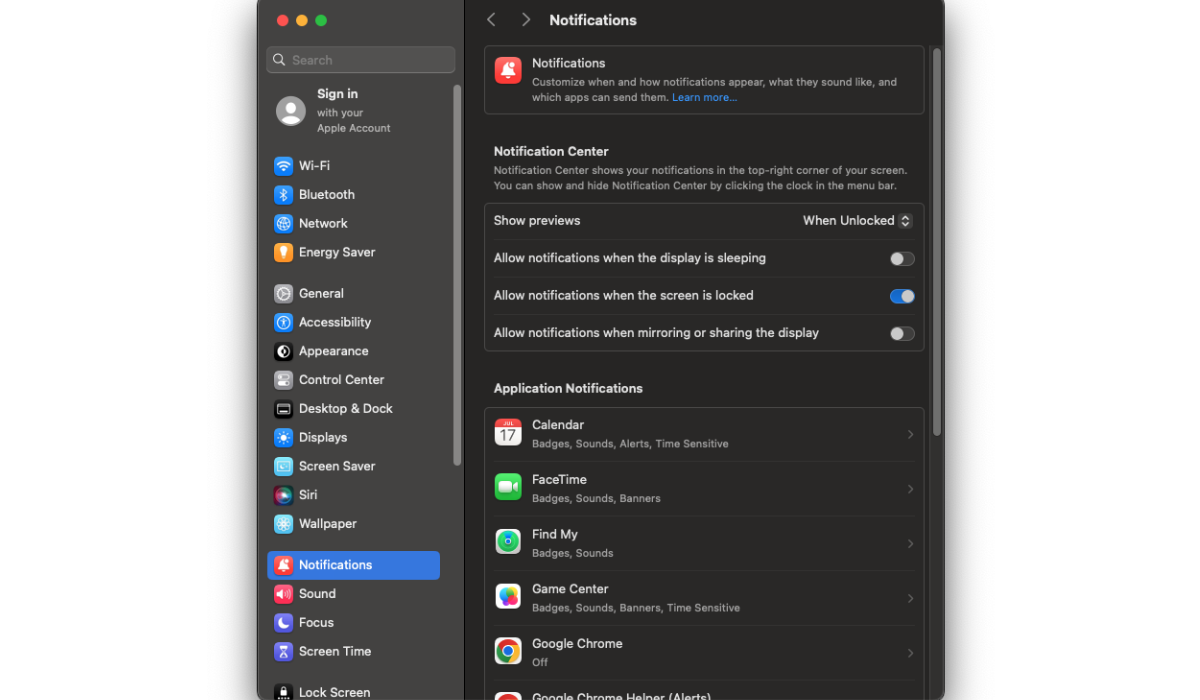
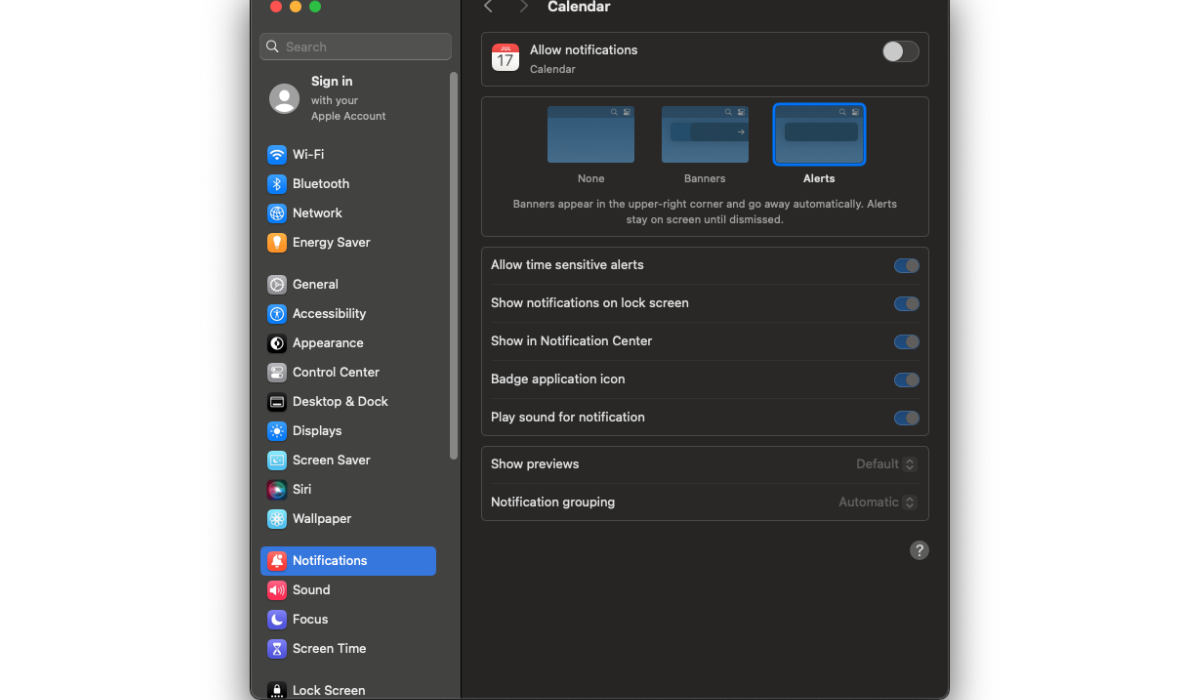
روشهای پیشرفته مدیریت زنگ هشدار
علاوهبر حذف هشدارهای فردی، اجرای روشهای جامعتر مدیریت هشدار میتواند منجر به گردش کار سازمانیافتهتر و سازندهتر شود. پس بهتر است تکنیکهایی که در این بخش ذکرشده را نادیده نگیرید.
ادغام هشدارها
به جای تنظیم چندین آلارم در برنامههای مختلف، آنها را در یک برنامه یا ابزار واحد تجمیع کنید. این رویکرد، فرایند مدیریت هشدار را ساده میکند و خطر نادیده گرفتن یا مدیریت نادرست آلارمها را کاهش خواهد داد.
اولویتبندی هشدارها
توجه داشته باشید که همه آلارمها یکسان ایجاد نمیشوند. بنابراین آلارمهای خود را بر اساس اهمیت و فوریت آنها اولویتبندی کنید. به این ترتیب، میتوانید ابتدا روی حساسترین آلارمها تمرکز کنید و خطر از دست دادن مهلتها یا رویدادهای مهم را به حداقل برسانید.
پیادهسازی دستههای هشدار
دستهبندی آلارمها میتواند به شما در حفظ سازماندهی کمک کند. برای مثال، میتوانید دستههای جداگانهای برای هشدارهای مربوط به کار، یادآوریهای شخصی و رویدادهای تکرار شونده داشته باشید.
سفارشیسازی هشدار اهرمی
بسیاری از برنامهها و ابزارهای هشدار، گزینههای سفارشیسازی را ارائه میدهند. شما میتوانید با کمک آنها صدای زنگ هشدار، الگوهای لرزش یا حتی نمایش اعلانها را شخصیسازی کنید. از این ویژگیها برای ایجاد آلارمهای خاص و قابل تشخیص برای اهداف مختلف بهره بگیرید و شناسایی و مدیریت آنها را آسانتر کنید.
برنامه بررسی زنگ هشدار
بهطور دورهای، هر چند وقت یکبار آلارمهای خود را بررسی کنید تا مطمئن شوید که مرتبط و ضروری هستند. هر آلارم قدیمی یا اضافی را حذف کنید تا سیستم هشدار منظمی داشته باشید.
جمعبندی
تسلط بر مدیریت آلارم در مک بوک فقط حذف آلارمهای ناخواسته نیست. با درک منابع مختلف هشدار، اجرای استراتژیهای حذف موثر و استفاده از تکنیکهای مدیریت پیشرفته، میتوانید کنترل آلارمهای خود را مجددا به دست آورید و تعادلی هماهنگ بین یادآوریها و کار متمرکز ایجاد کنید. به یاد داشته باشید، آلارمها ابزارهایی هستند که برای خدمت به شما طراحی شدهاند. با در دست گرفتن مسئولیت سیستم هشدار و هماهنگ کردن آن با نیازها و ترجیحات منحصربهفرد خود، میتوانید بهرهوری را افزایش دهید.
سوالات متداول درباره حذف آلارمهای مک
1. چگونه میتوان آلارمها را در مک به طور کامل حذف کرد؟
برای حذف آلارم در مک، ابتدا برنامهای که آلارم در آن تنظیم شده است (مانند Clock ،Calendar یا یک ابزار بهرهوری) را باز کنید. سپس آلارم موردنظر را پیدا و گزینه حذف را انتخاب کنید. در صورت نیاز، تنظیمات اعلانهای سیستم را بررسی و هشدارهای غیرضروری را غیرفعال کنید.
2. چه برنامههایی در مک برای تنظیم و مدیریت آلارم استفاده میشوند؟
مک برنامههای متنوعی برای مدیریت آلارم دارد. برنامههای اصلی شامل Clock برای تنظیم زنگ هشدار، Calendar برای یادآوری رویدادها و اپلیکیشنهای بهرهوری شخص ثالث هستند. همچنین تنظیمات اعلانها نیز برای مدیریت برخی هشدارها مفید است.
3. چگونه میتوان آلارمهای تقویم را غیرفعال یا حذف کرد؟
برای غیرفعال یا حذف آلارمهای تقویم، برنامه Calendar را باز کنید. رویدادی که شامل آلارم است را انتخاب و روی آن دوبار کلیک کنید. در پنجره جزئیات، بخش Alarm را پیدا و گزینه Delete را انتخاب کنید. سپس تغییرات را ذخیره کنید.
4. آیا امکان سفارشیسازی صدا و تنظیمات آلارم در مک وجود دارد؟
بله، بسیاری از برنامههای مک امکان سفارشیسازی صدا و تنظیمات آلارم را ارائه میدهند. میتوانید صدای هشدار، شدت اعلانها یا نحوه نمایش آنها را تنظیم کنید. این گزینهها معمولاً در تنظیمات هر برنامه یا در بخش System Settings > Notifications قرار دارند.
5. چگونه میتوان هشدارهای ناخواسته از برنامههای بهرهوری شخص ثالث را مدیریت کرد؟
برای مدیریت هشدارهای برنامههای شخص ثالث، وارد برنامه موردنظر شوید و به بخش تنظیمات یا Notifications آن مراجعه کنید. آلارم یا یادآوریهایی که دیگر نیازی به آنها ندارید را حذف یا غیرفعال کنید. در صورت عدم دسترسی به تنظیمات، میتوانید اعلانهای آن برنامه را از بخش System Settings > Notifications غیرفعال کنید.
 ابزار کاربردی
ابزار کاربردی گرافیک و طراحی
گرافیک و طراحی موسیقی
موسیقی ورزشی
ورزشی شبکهی اجتماعی
شبکهی اجتماعی برنامه نویسی
برنامه نویسی آب و هوا
آب و هوا مالی
مالی پزشکی
پزشکی کسب و کار
کسب و کار سرگرمی
سرگرمی فیلم و عکس
فیلم و عکس افزونههای سافاری
افزونههای سافاری مسافرت
مسافرت سلامتی و تندرستی
سلامتی و تندرستی بهرهوری
بهرهوری آموزشی
آموزشی سبک زندگی
سبک زندگی اخبار
اخبار منابع
منابع بازی
بازی

